
Unire o dividere le celle in Numbers su iPhone
L’unione delle celle unisce le celle adiacenti in una singola cella. Se si annulla l’unione di celle che in precedenza erano unite, tutti i dati verranno mantenuti nella nuova cella in alto a sinistra.
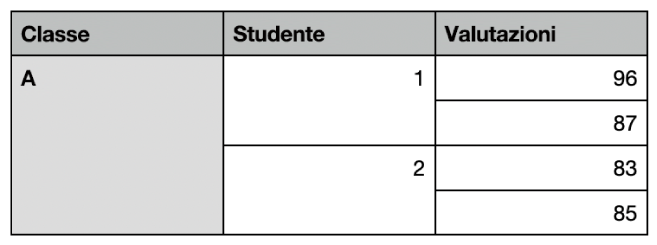
Ecco alcune restrizioni:
Non puoi unire celle non adiacenti o celle di aree diverse della tabella, ad esempio, celle del corpo e dell’intestazione.
Non puoi unire colonne o righe.
Non puoi dividere una cella. Se una cella non è mai stata unita a un’altra cella, non è possibile annullarne l’unione.
Nota: non puoi utilizzare le forme per le tabelle con celle unite. I moduli in un foglio di calcolo di Numbers per iPhone o iPad sono nascosti quando apri il foglio di calcolo in Numbers per Mac. In Numbers per Mac, l’unione delle celle in una tabella collegata a un modulo potrebbe cancellare il modulo.
Unire le celle
Vai all’app Numbers
 su iPhone.
su iPhone.Apri un foglio di calcolo, quindi seleziona due o più celle adiacenti.
Tocca
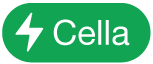 nell’angolo inferiore destro dello schermo, quindi tocca “Unisci celle”.
nell’angolo inferiore destro dello schermo, quindi tocca “Unisci celle”.Nota: Se “Unisci celle” non è visibile, è possibile che tu abbia selezionato intere colonne o righe, oppure una cella dell’intestazione e una cella del corpo, che non si possono unire nemmeno quando sono adiacenti.
Questi sono i risultati dell’unione delle celle:
Se solo una delle celle contiene contenuti prima dell’unione, la cella unita manterrà i dati e la formattazione di tale cella.
Se più celle contengono contenuti prima dell’unione, tutto il contenuto viene mantenuto, ma le celle con un formato specifico di dati, come ad esempio numeri, valuta o date, vengono convertiti in testo.
Se un colore di riempimento è applicato alla cella in alto a sinistra, la cella unita prenderà il colore di riempimento.
Se hai utilizzato un modulo per l’inserimento dati in una tabella, non puoi unire nessuna delle celle in tale tabella.
Dividere celle
Vai all’app Numbers
 su iPhone.
su iPhone.Apri un foglio di calcolo, quindi tocca la cella.
Tocca
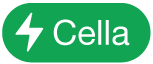 nell’angolo inferiore destro dello schermo, quindi tocca “Dividi celle”.
nell’angolo inferiore destro dello schermo, quindi tocca “Dividi celle”.Tutti i contenuti e la formattazione della cella precedentemente unita appaiono nella prima cella divisa.
Nota: le celle unite vengono trattate in modo particolare all’interno delle formule:
per fare riferimento alla cella direttamente in una formula, utilizza l’indirizzo dell’angolo superiore sinistro della cella unita (ad esempio, C3).
Non puoi includere solo una parte di una cella unita, in un intervallo di celle utilizzato in una formula.
Se fai riferimento a una cella in una formula e in seguito la unisci con celle che sono al di fuori dell’intervallo presente nella formula, quest’ultima potrebbe restituire un errore.